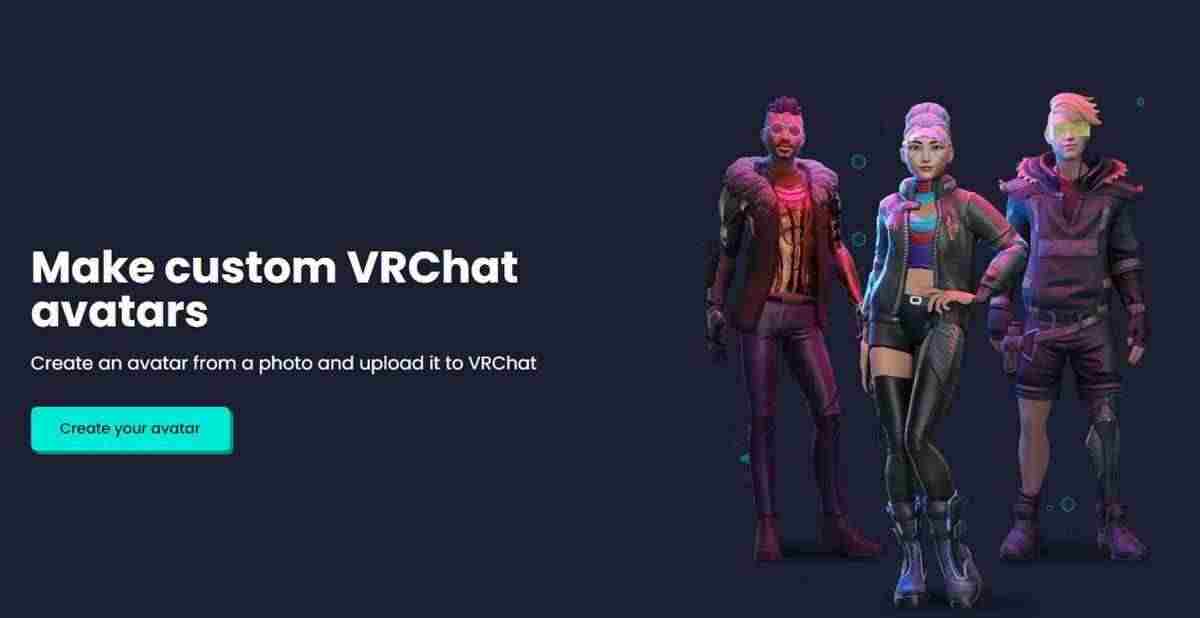To niesamowite, jak wirtualna rzeczywistość, która niegdyś wyglądała jak coś odległego, stała się koncepcją tak szeroko stosowaną, że teraz możesz stworzyć awatara do gier korzystających z tej technologii.
Jak stworzyć awatar w wirtualnej rzeczywistości?
Jednym z nich jest VRChat, darmowa gra wideo w wirtualnej rzeczywistości, w której gracze mogą stworzyć swoją postać i użyć jej do nawiązania kontaktu z innymi graczami w grze. Jedną z funkcji, które prezentuje VRChat, jest możliwość przypisania awatara do twojej postaci.
W tym celu udostępniono narzędzie znane jako Ready Player Me (oczywiste nawiązanie do filmu i książki Ready Player One), udostępniono darmowy kreator awatarów opracowany przez Wolf3D, który dodał obsługę sieci społecznościowej VRChat, gdzie jedyne, czego będziesz potrzebować, to zdjęcie twojej twarzy.

Kiedy doświadczysz korzystania z kreatora awatarów Ready Player Me, zauważysz, jak łatwe jest to narzędzie. Po uzyskaniu wyniku możesz zaimportować go do VRChat i wybrać go z menu gry.
Od lat otwarty system awatarów VRChat umożliwia użytkownikom importowanie wybranych przez siebie modeli postaci.
Było to jednak możliwe tylko wtedy, gdy dana osoba miała wystarczające doświadczenie i wiedzę w rozwoju, pomijając osoby niedoświadczone w temacie.
Teraz dzięki temu narzędziu każdy może w kilku szybkich krokach stworzyć swój awatar rzeczywistości wirtualnej.
Stwórz swojego awatara dla VRChat z Ready Player Me
Kroki, które musisz wykonać, aby stworzyć awatara rzeczywistości wirtualnej za pomocą Ready Player Me for VRChat, są następujące:
- Wejdz do Strona Ready Player Me dla VRChat.
- Po załadowaniu strony kliknij opcję Stwórz swój awatar. Spowoduje to wyświetlenie kreatora awatarów.
- Następnie musisz wybrać typ sylwetki swojego awatara.
- Gdy to zrobisz, przejdziesz do następnego etapu procesu, w którym możesz wybrać zdjęcie swojej twarzy, które już zapisałeś na telefonie komórkowym lub komputerze. Możesz również kontynuować proces bez jednego, aby stworzyć swojego awatara od podstaw i mieć możliwość dostosowania różnych elementów, takich jak między innymi włosy, oczy, ubranie.
Bez względu na wybraną opcję po zakończeniu, następną rzeczą, którą zrobisz, jest kliknięcie opcji Importuj do VRChat. Spowoduje to zalogowanie się na swoje konto w celu uzyskania dostępu do aplikacji Wolf3D. Będziesz musiał poczekać kilka minut, aż utworzony awatar zsynchronizuje się z VRChat i to wszystko.